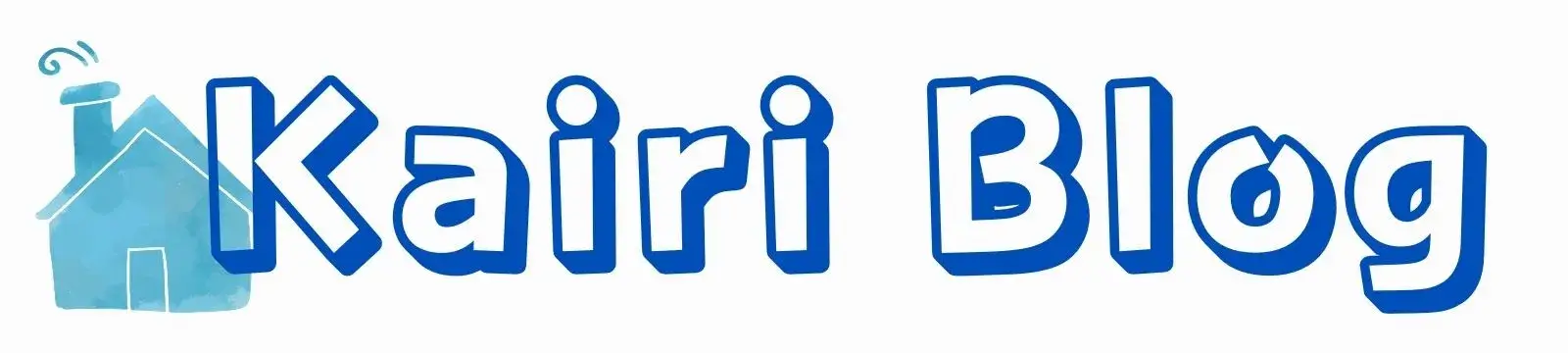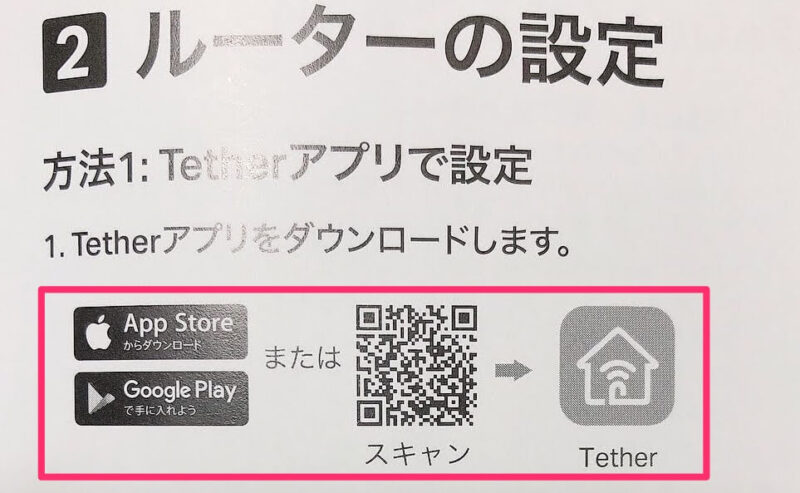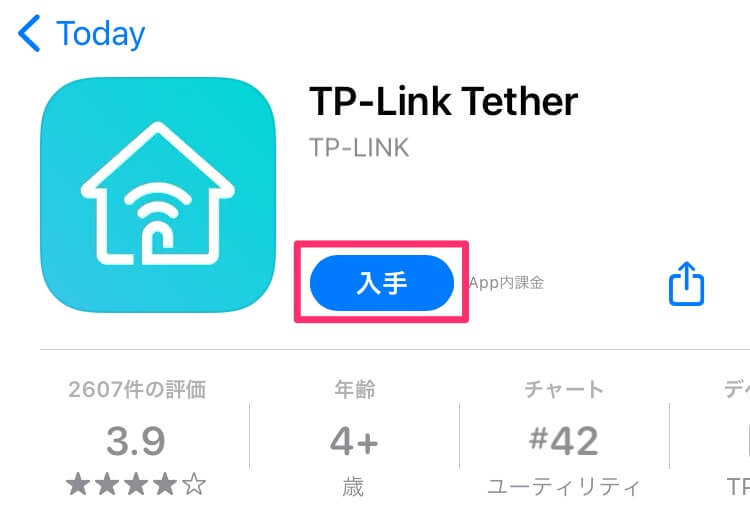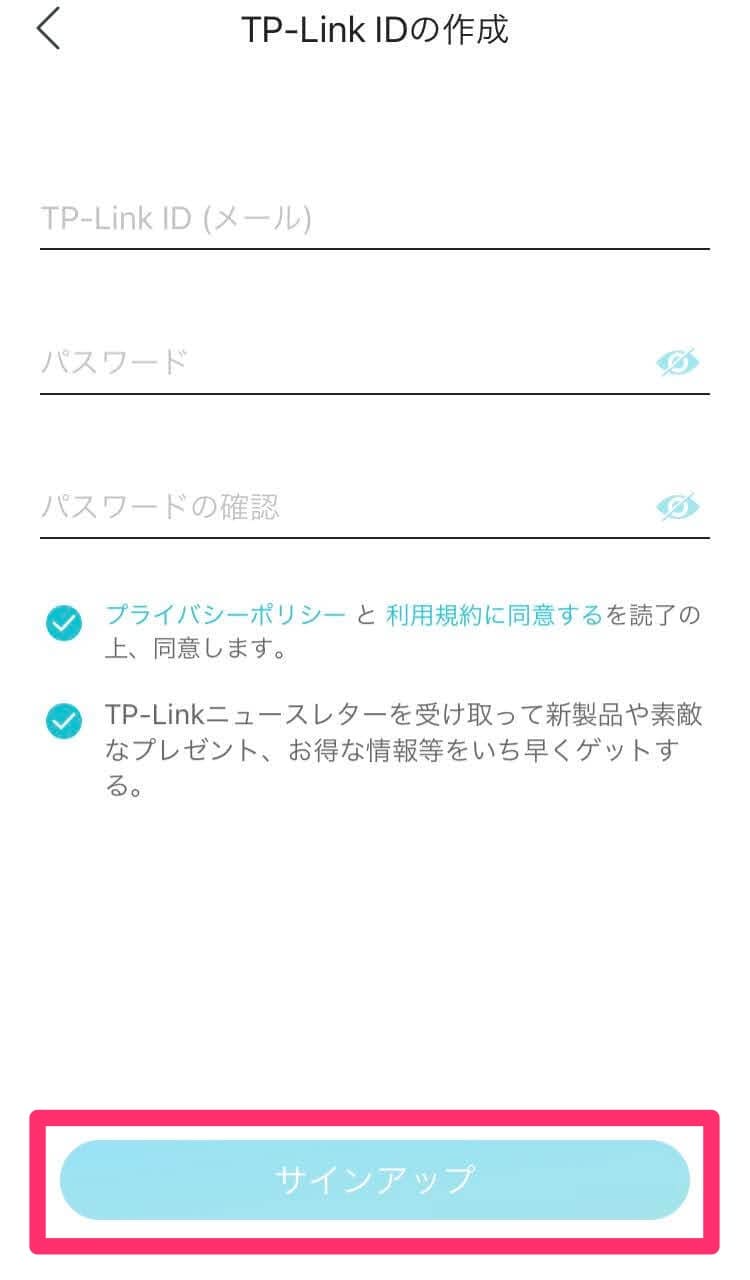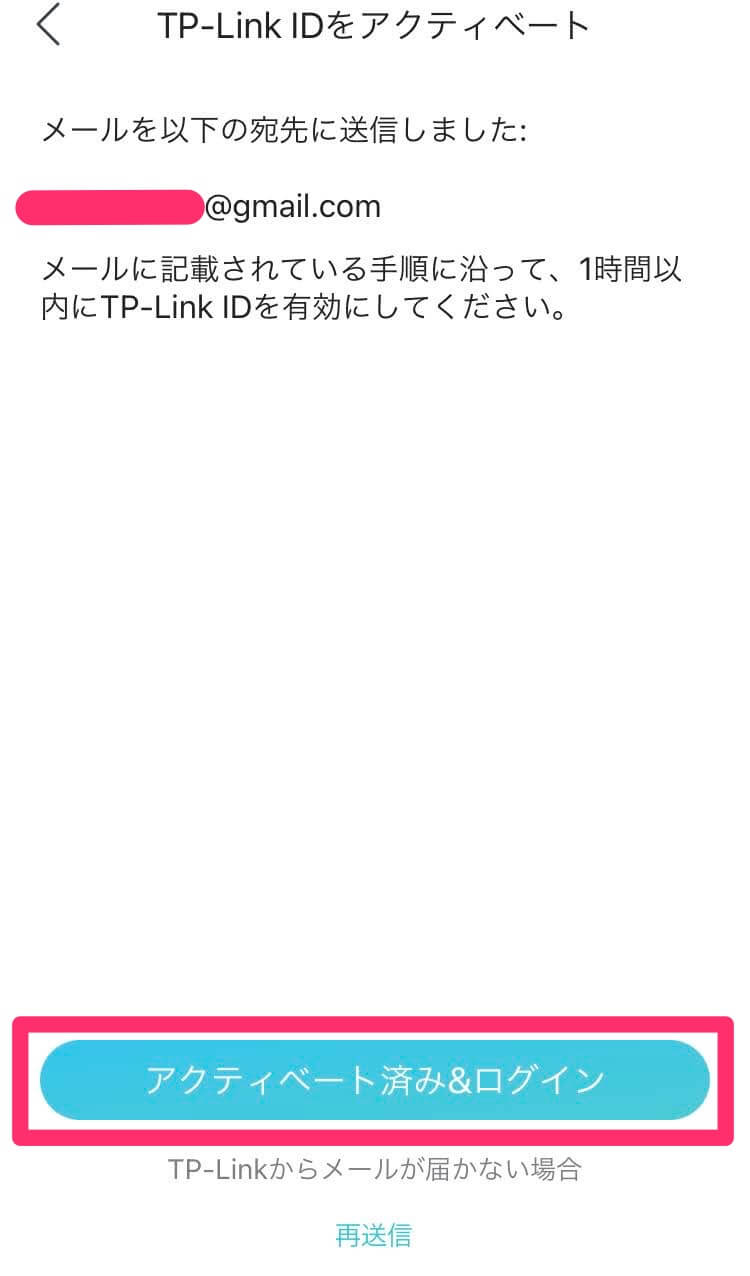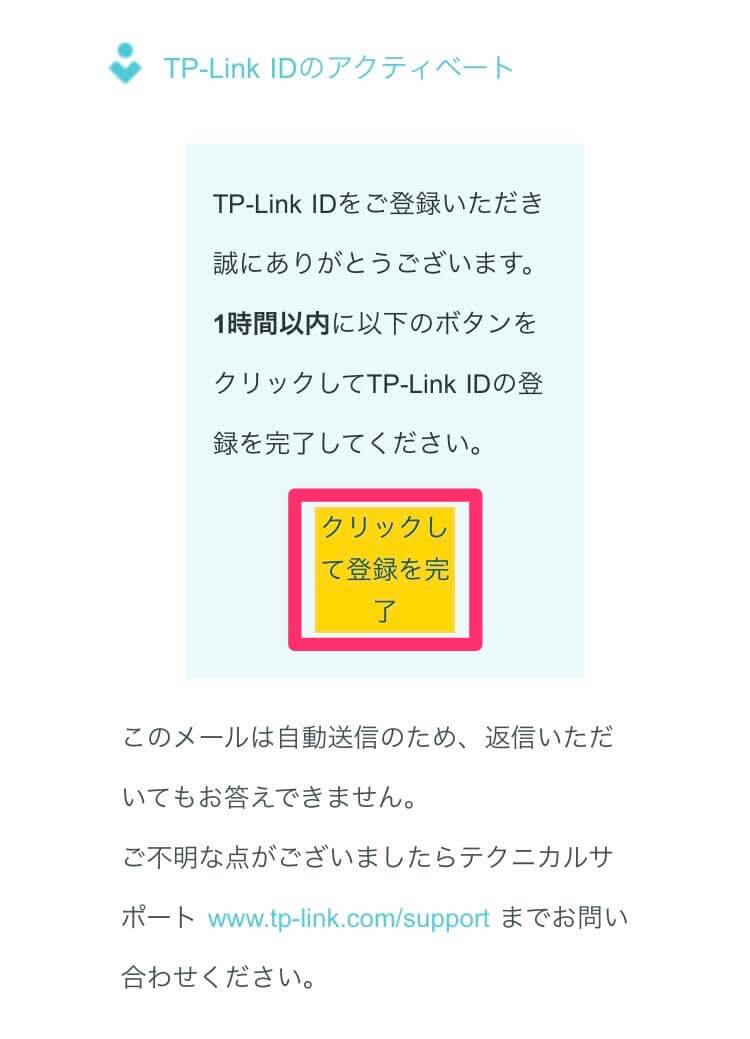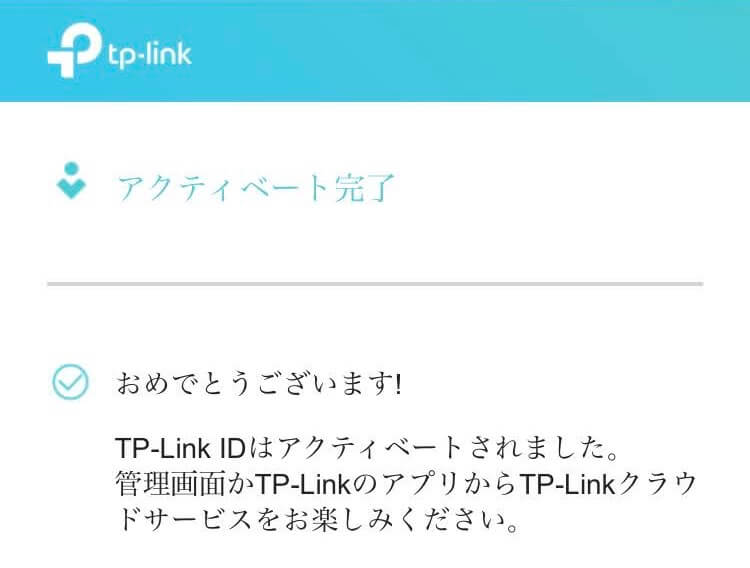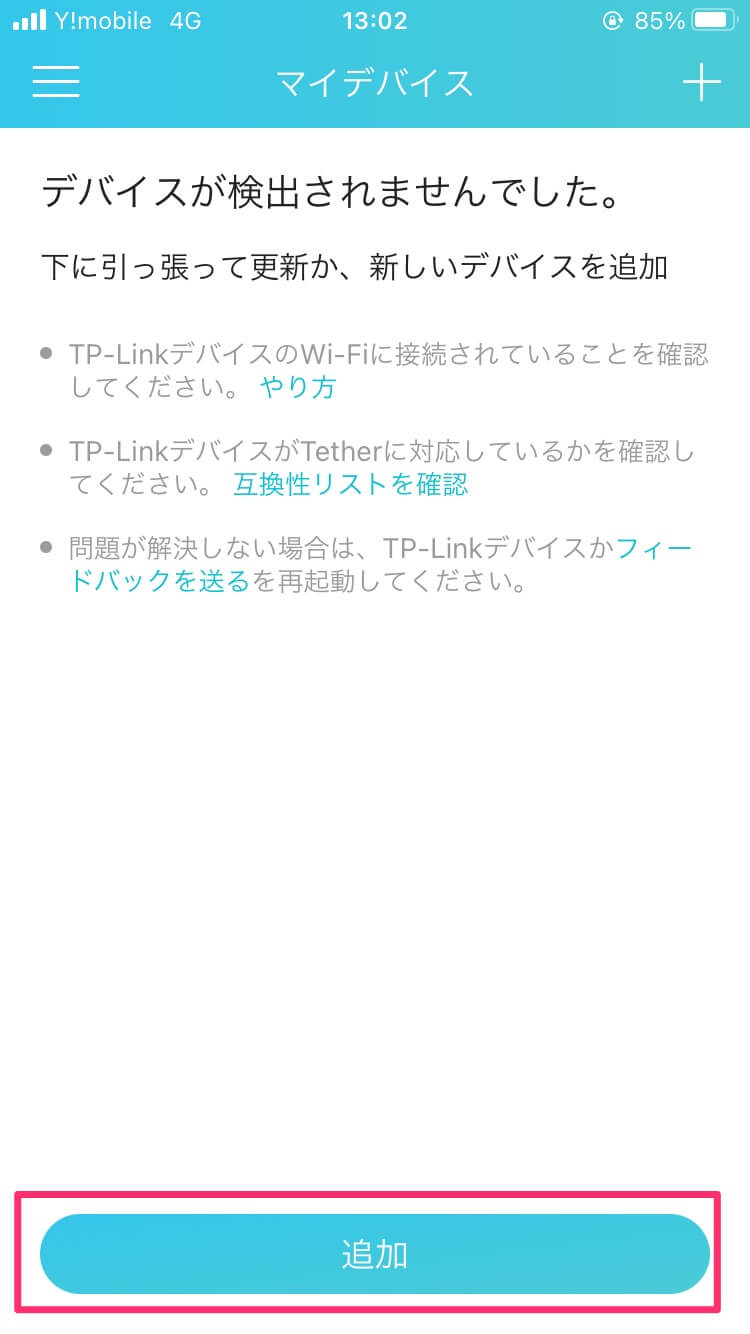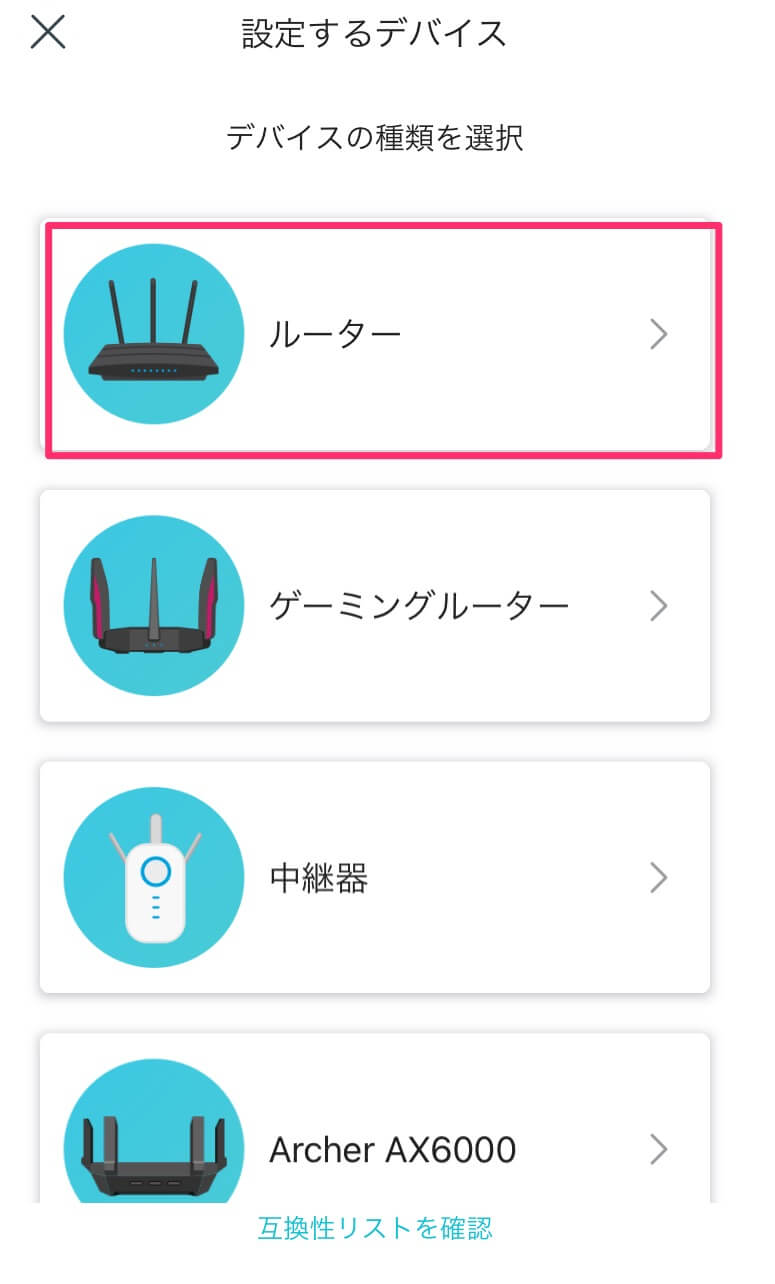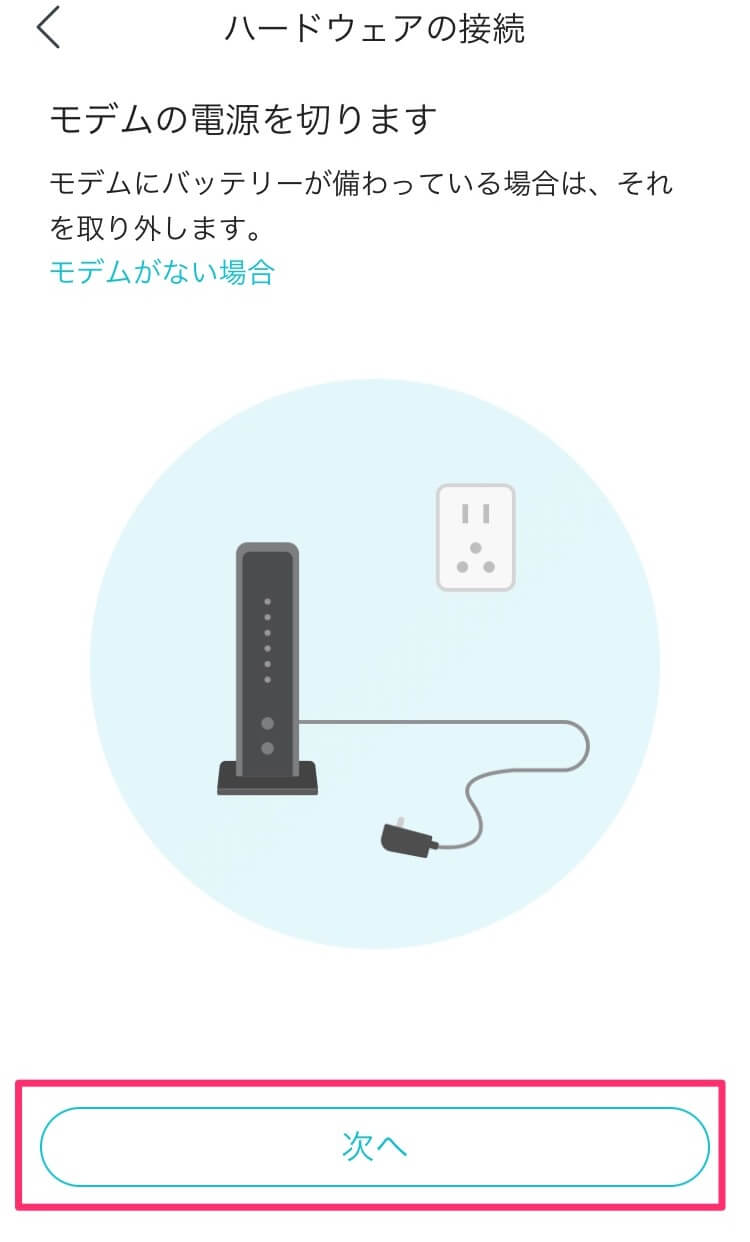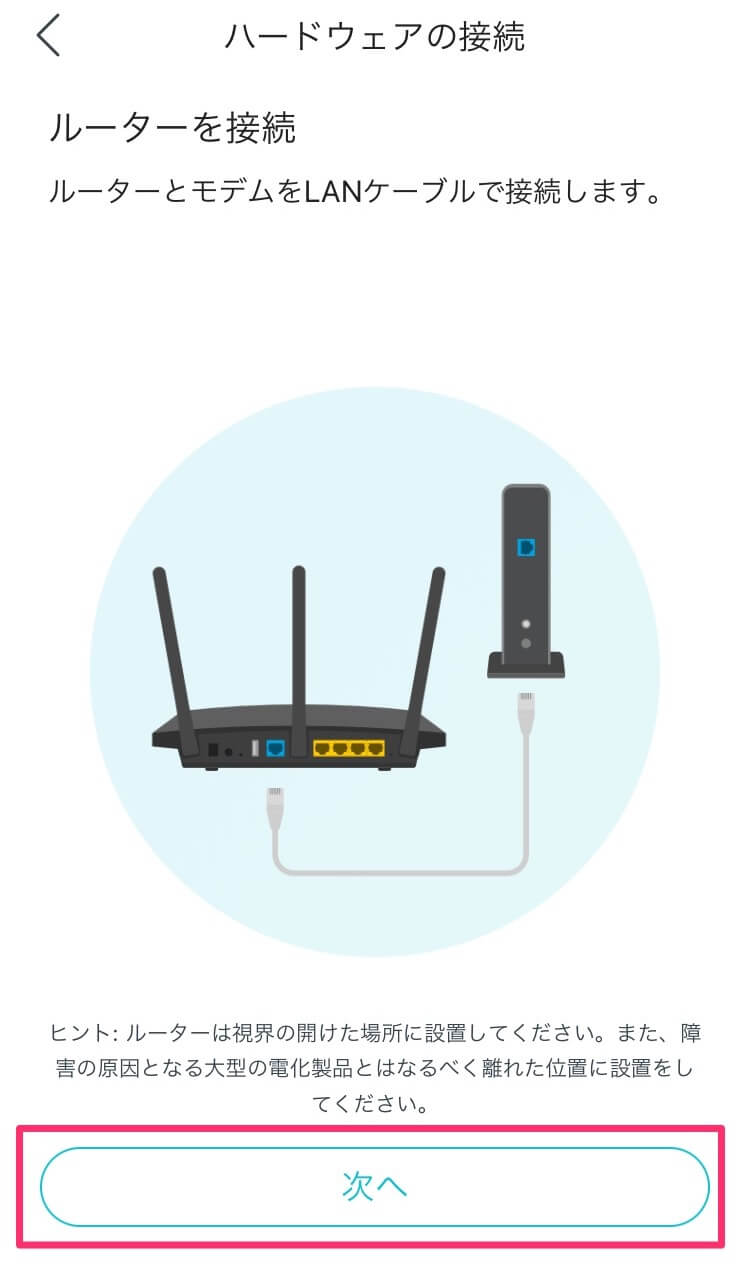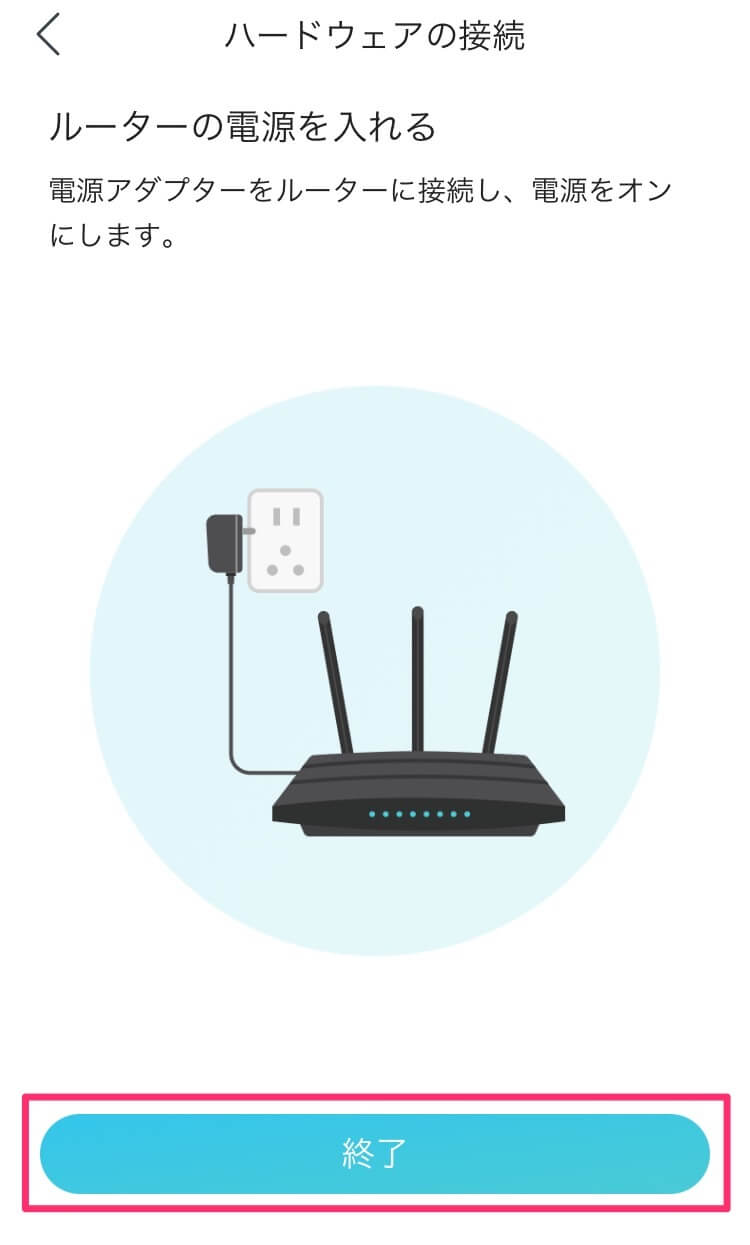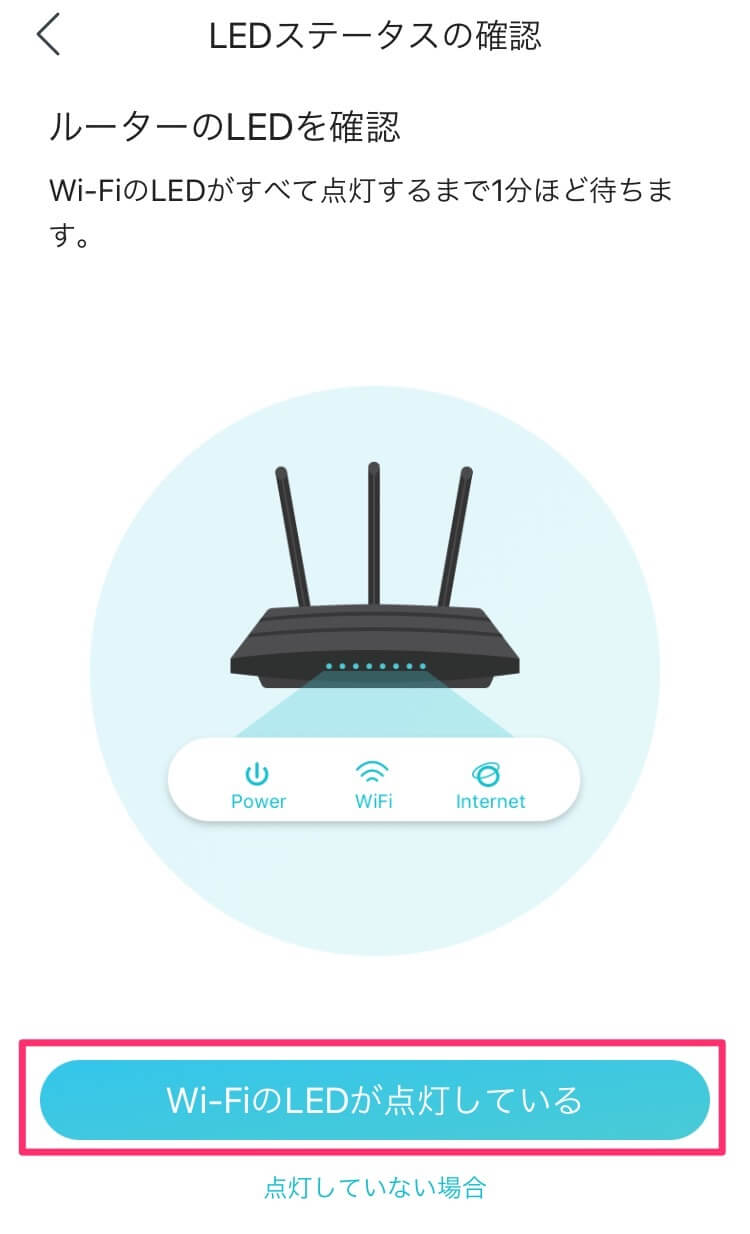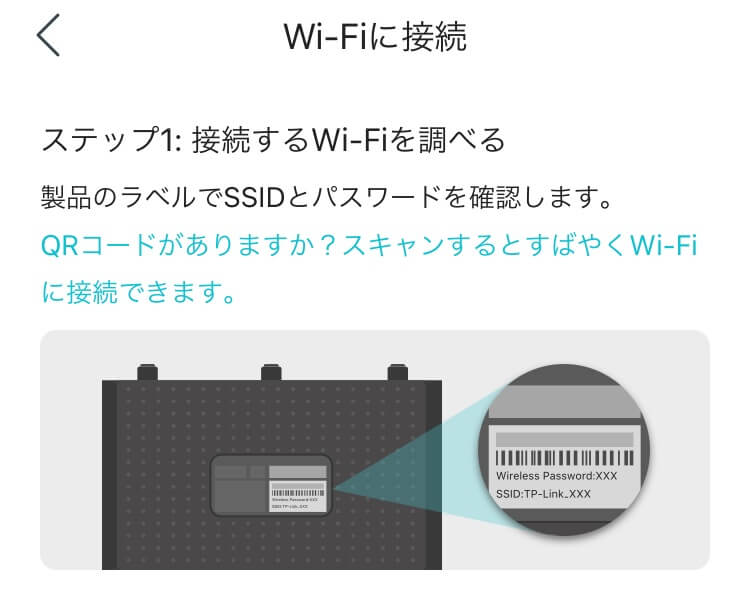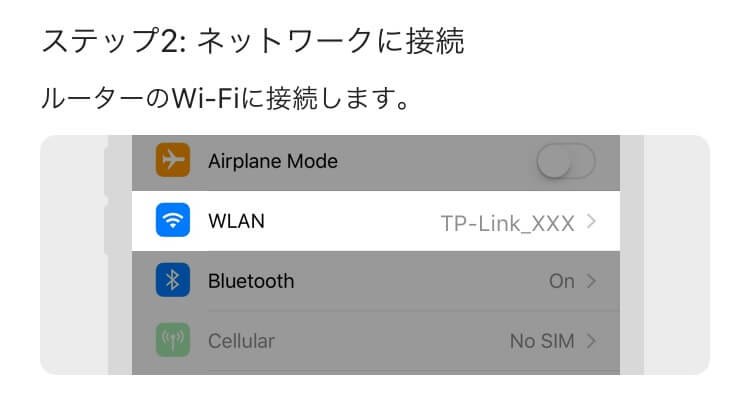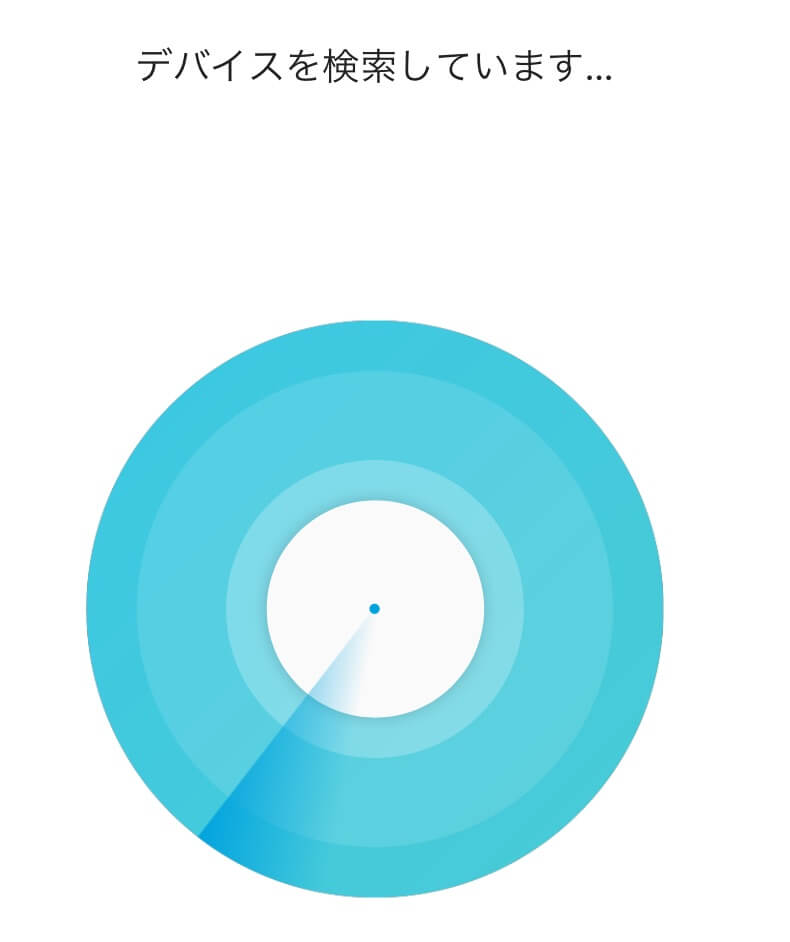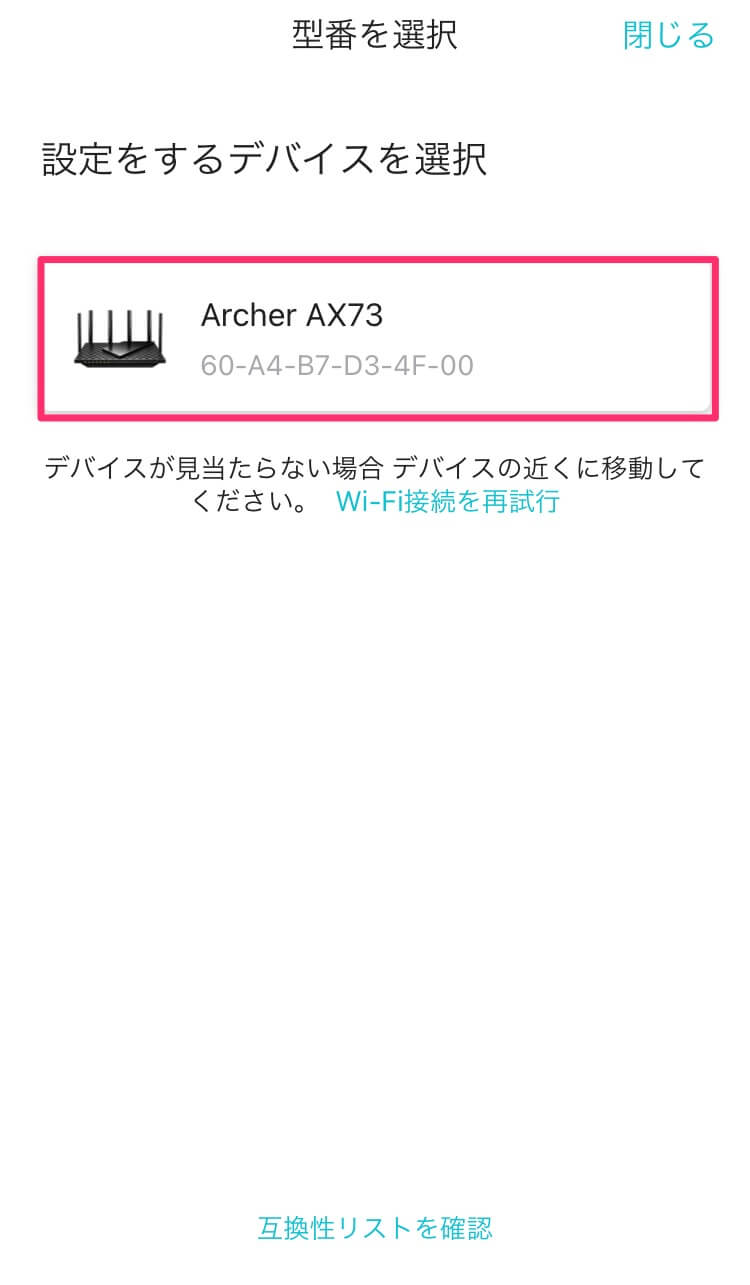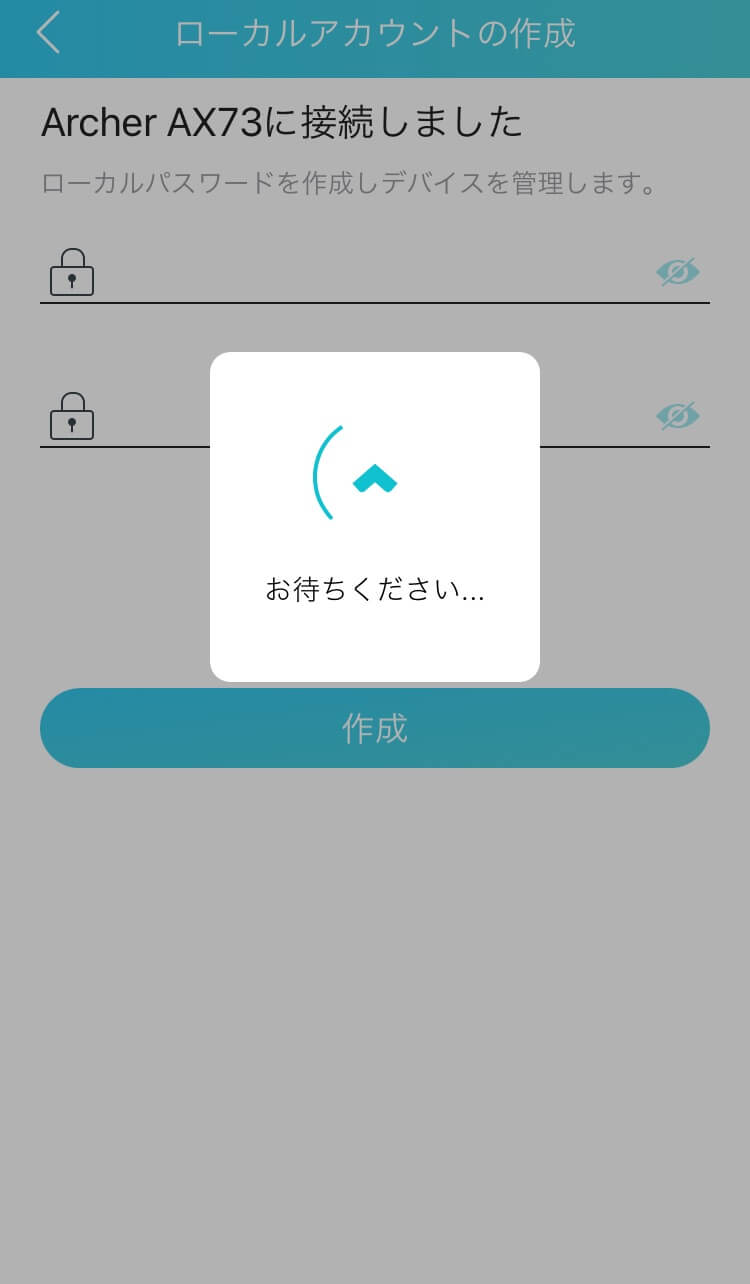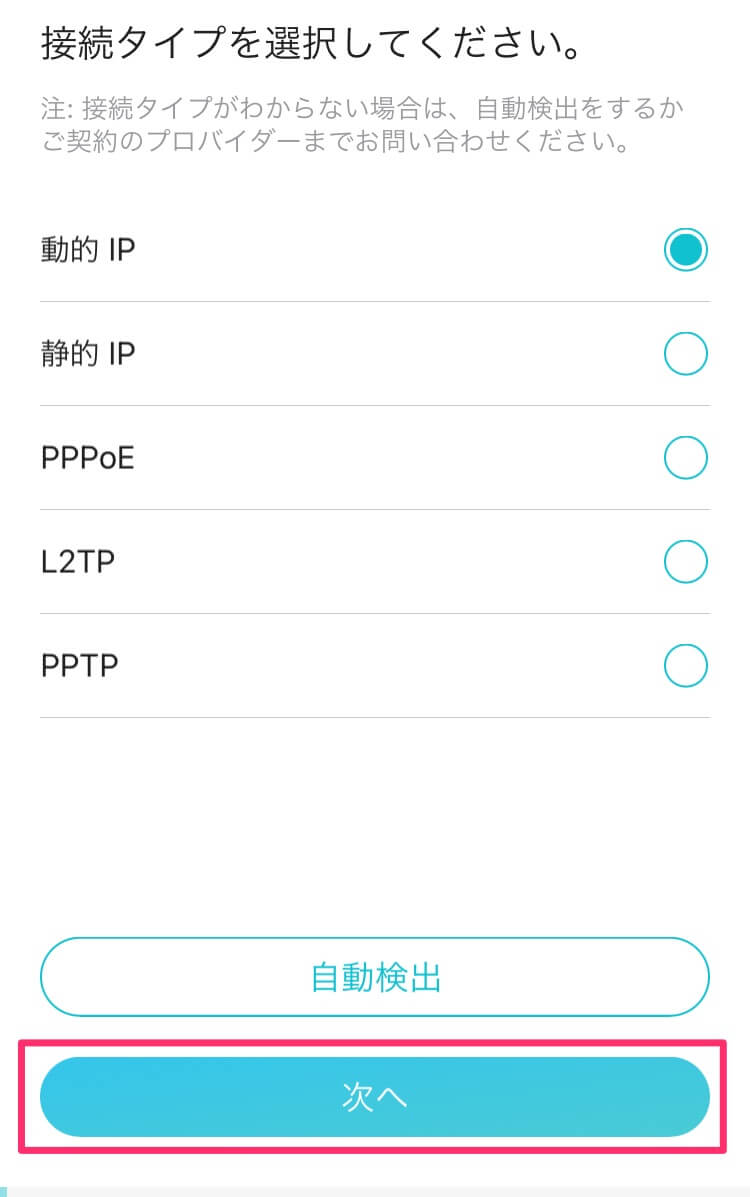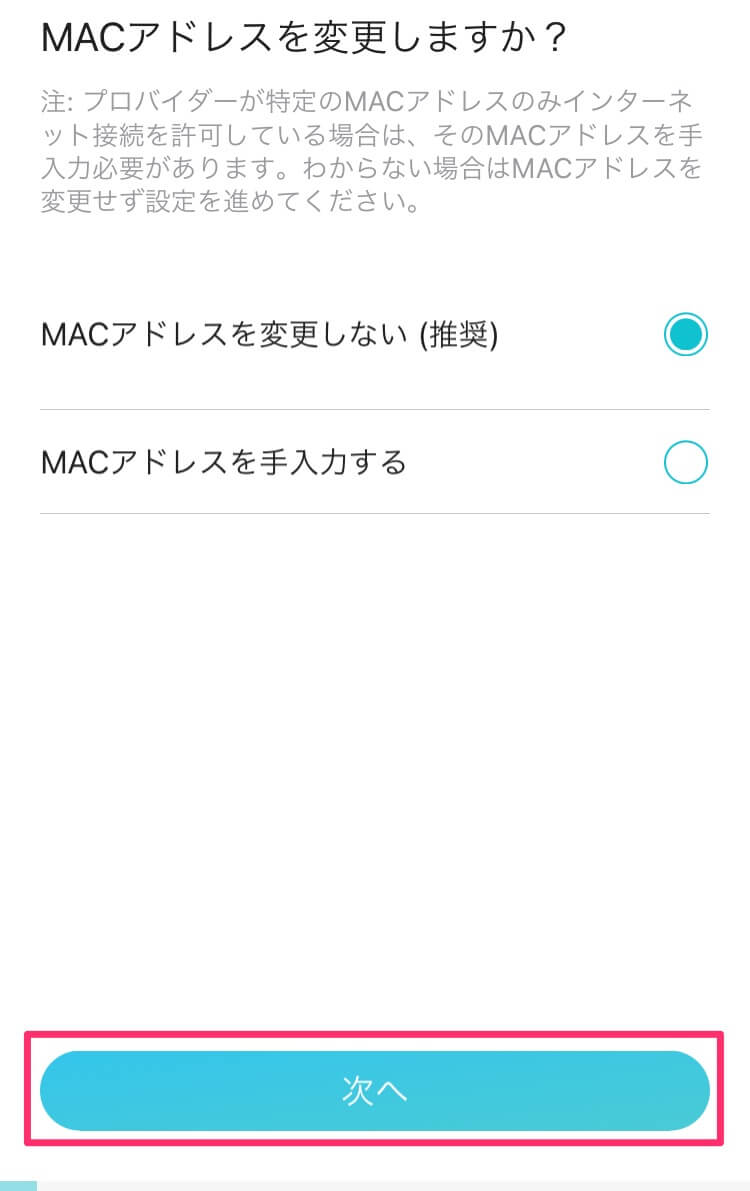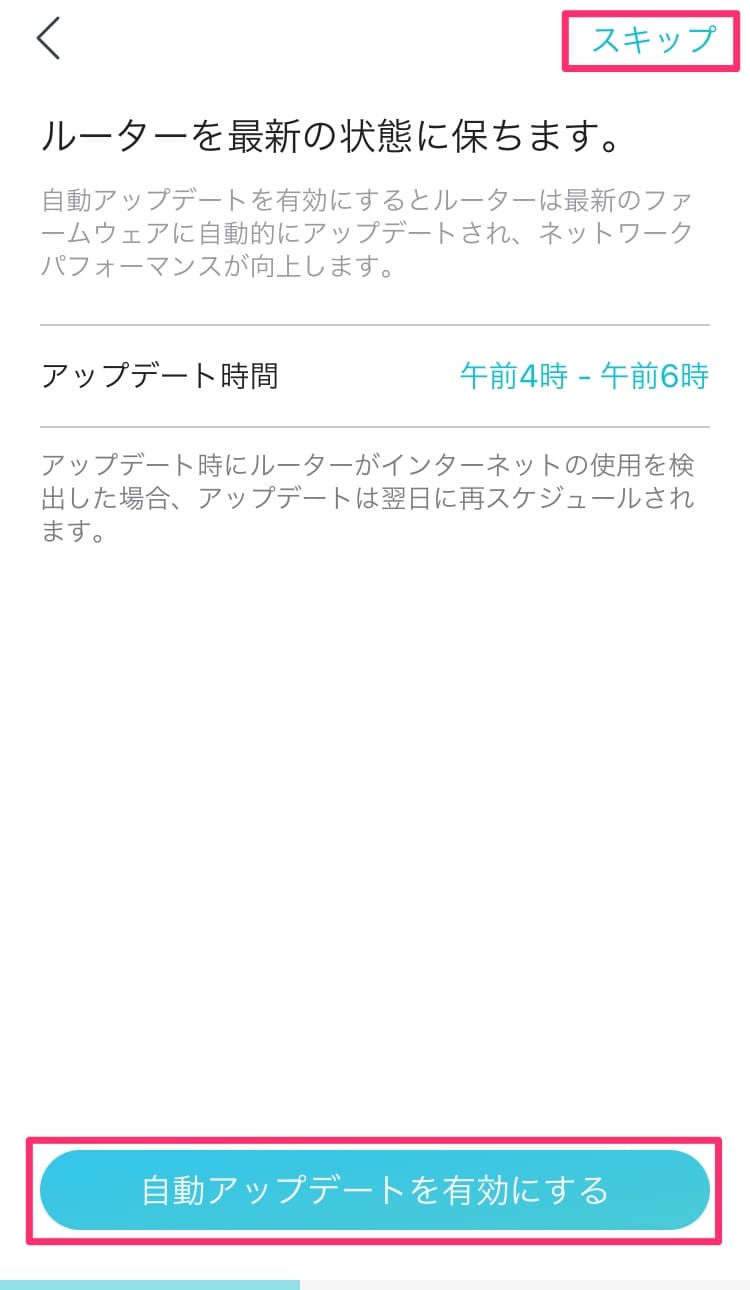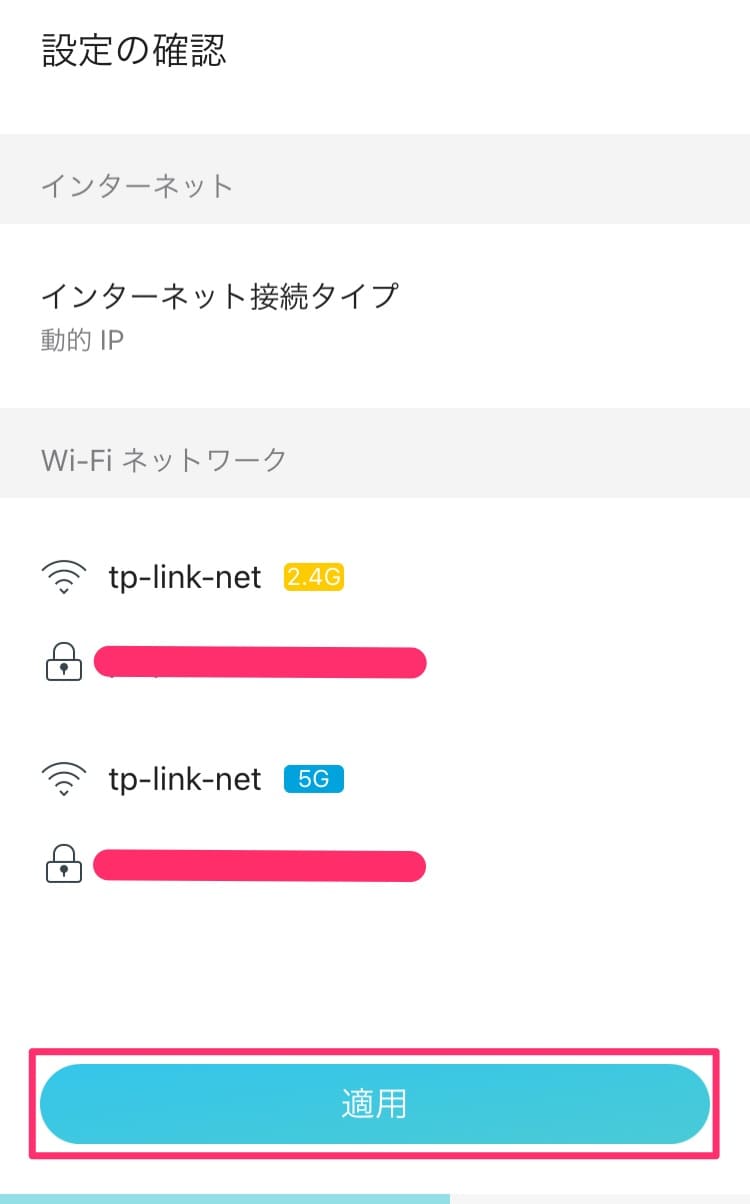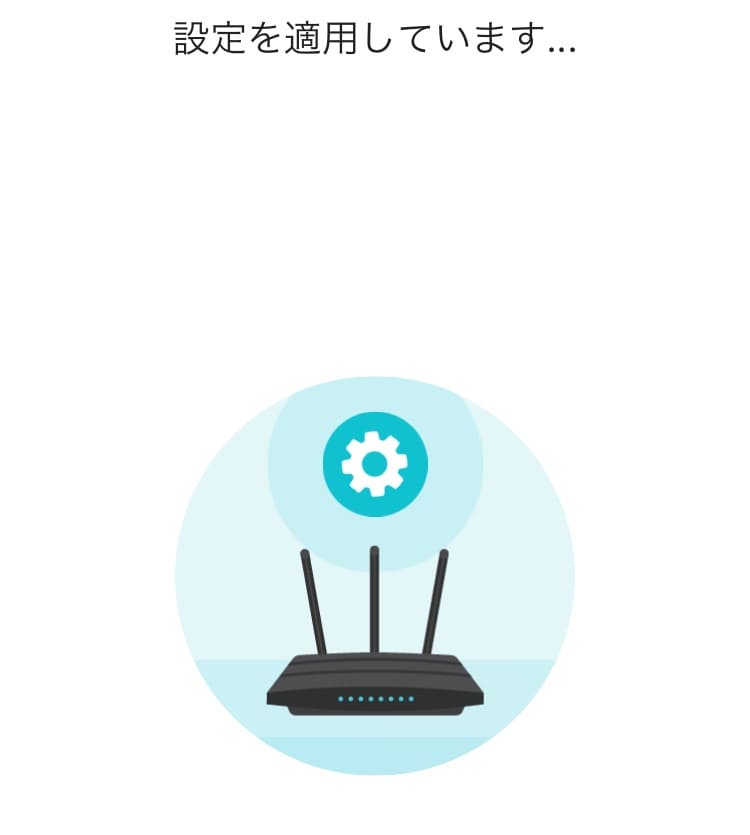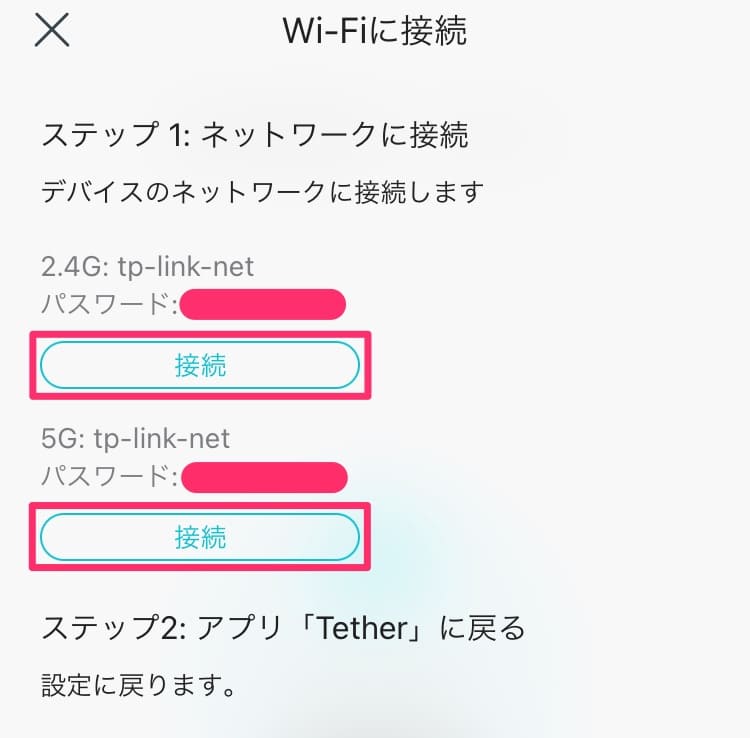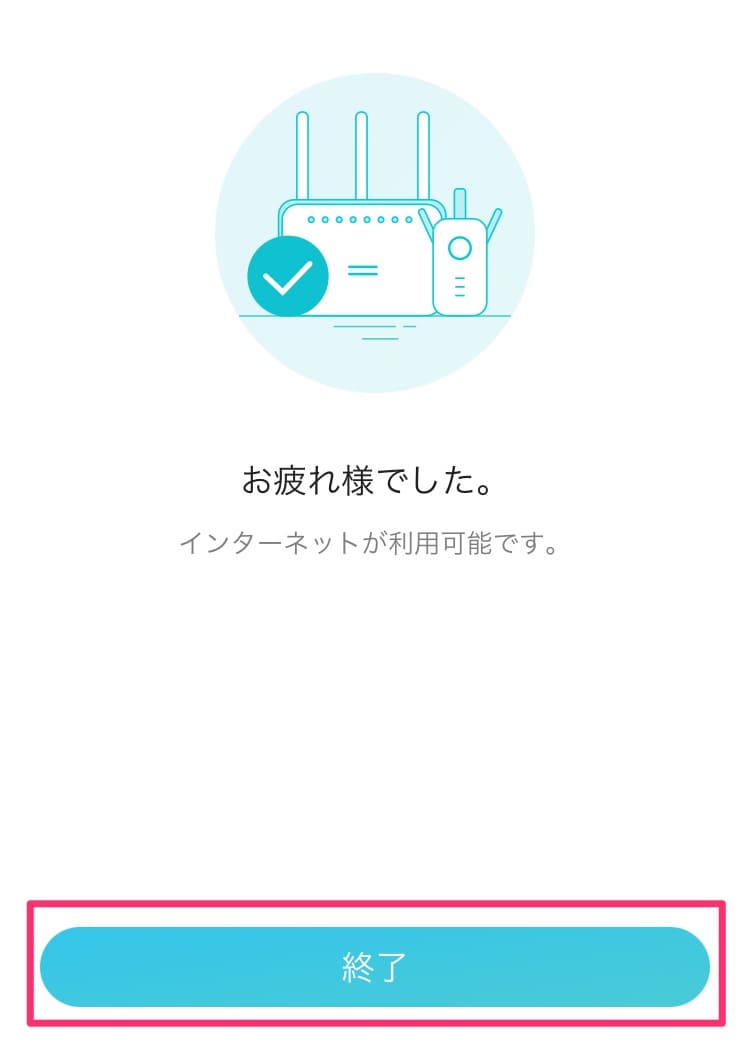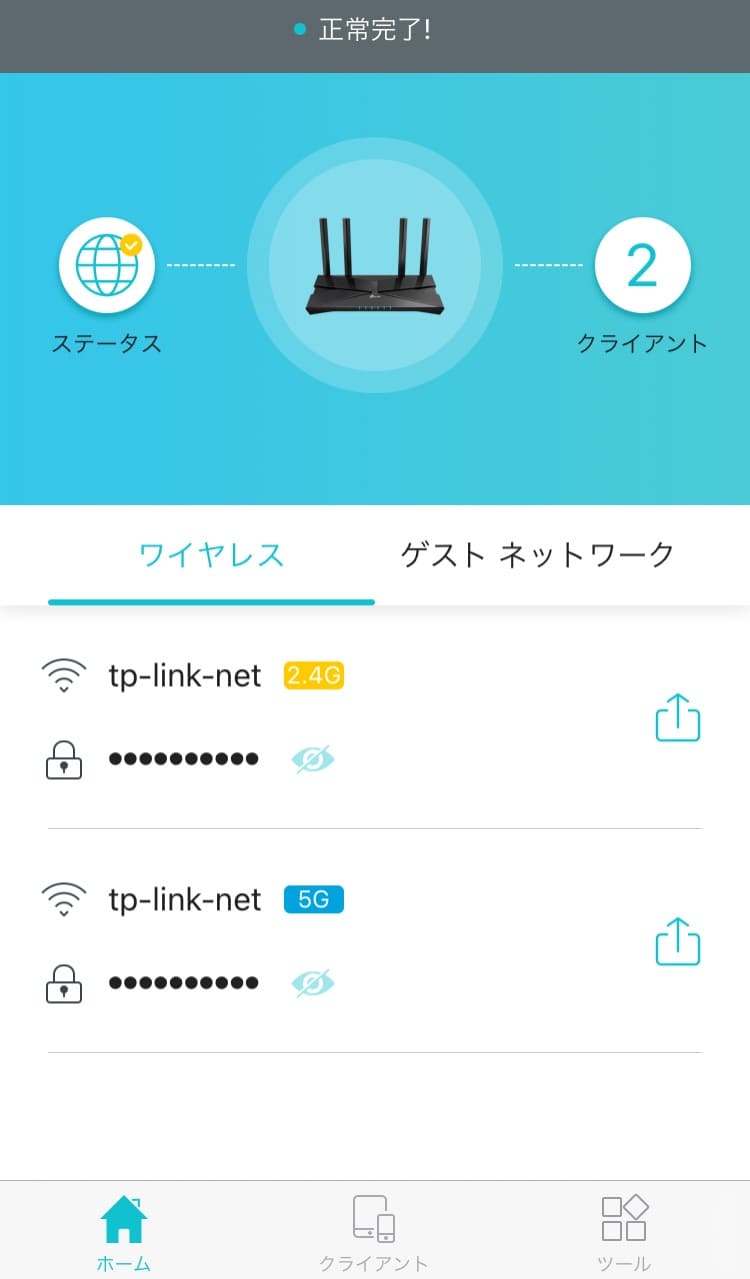しばいぬ
しばいぬArcher AX4800のルーターの使用感は?
同列機種のAX73とどっちが良いの?
こんな疑問にお答えする記事です。
無線ルーター大手のTP-Link社から販売されている「Archer AX4800」
ミドルクラスのルーターにも関わらず、比較的手の届きやすい価格で、コスパの優れた無線ルーターです。
今年の「ASCII BESTBUY AWARD 2021」のWi-Fiルーター部門にて、部門賞も受賞しています。
>>ASCII BESTBUY AWARD 2021 Wi-Fiルーター部門
しかし、TP-Link社からは同じミドルクラスのルーターに「Archer AX73」という機種もあります。
両者の性能は非常に似ているので、実際にどちらを選べばよいか迷うユーザーも多いでしょう。
この記事では、Archer AX4800の特徴や実際の使用感をレビューしながら、AX73との違いにも踏み込んでいきます。
どちらのルーターを選ぶか、迷っている方の参考になるはずです。
- AX4800の実際の使用感が気になる
- AX4800とAX73の違いがイマイチ分からない



まずはAX4800とAX73の違いについて見ていきましょう!


Archer AX4800とAX73の違い
さっそくですが、Archer AX4800とAX73のスペックを比べてみましょう。
スペックを比較
| 製品名 | Archer AX4800 | Archer AX73 |
|---|---|---|
| サイズ(幅×奥行×高さ) | 262.2×144.3×51.0mm | 272.5×147.2×49.2mm |
| 規格 | Wi-Fi 6 IEEE 802.11ax/ac/n/a 5.0GHz IEEE 802.11ax/n/b/g 2.4GHz | Wi-Fi6 IEEE 802.11ax/ac/n/a 5.0GHz IEEE 802.11ax/n/b/g 2.4GHz |
| 通信速度 | 5.0GHz:4324Mbps(802.11ax HE160) 2.4GHz:574Mbps(802.11ax) | 5.0GHz:4804Mbps (802.11ax HT160) 2.4GHz:574Mbps (802.11ax) |
| Wi-Fiの届く範囲 | 高性能固定アンテナ×6 | 高性能固定アンテナ×6 |
| プロセッサー | 1.5GHzトリプルコアCPU | 1.5GHzトリプルコアCPU |
| 有線ポート | ギガビットWANポート×1 ギガビットLANポート×4 | ギガビットWANポート×1 ギガビットLANポート×4 |
| 保護者による制限 | URLフィルタリング 利用時間の制限 家族のオンライン時間ランキング 週次・月次レポート | URLフィルタリング 利用時間の制限 家族のオンライン時間ランキング 週次・月次レポート |
| セキュリティ | WPA WPA2 WPA3 WPA/WPA2-Enterprise (802.1x) | WPA WPA2 WPA3 WPA/WPA2-Enterprise (802.1x) |
外観を比較




結論、AX4800とAX73は「外観」と「5.0Ghz帯の通信速度」に違いがあるくらいで、ほとんど同じ性能をしています。
AX4800はAX73に比べて、少しだけ通信速度を落とした代わりに、お求めやすい価格を実現した機種です。
結局どちらを選べば良いのか?
カタログでのスペック差は若干ありますが、ぶっちゃけ誤差の範囲で、どちらも同スペックのルーターと言えます。
実際、双方のルーターを仮にすり替えられても気付けないくらいには性能差は微々たるものです。
ですので、コスパを重視するなら「AX4800」で間違いないと言えます。
と言っても価格差もそこまで大きいものでもないので、見た目で気に入った方を選んでも全然問題なしです。



両者実際に使ってみましたが、明らかな速度の違いも体感では全く分からないレベルでした。
Archer AX4800のレビュー
Archer AX4800を詳しくレビューしていきます。
まずはパッケージから確認してみましょう。


- 戸建て3階建まで
- 4LDKマンションまで
- 最大接続台数 80台



推奨利用環境を見ても、かなり広い範囲をAX4800だけで補ってくれそうです。


外箱はAX4800の方が厚みがあり、AX73の方は長さがあります。


ルーター本体の下に付属品が入っています。


- LANケーブル(カテゴリー5e)
- 電源アダプター
- 簡単設定ガイド
- 初期ログイン用パスコード用紙



初期ログイン用の用紙は無くさないように気をつけましょう!


本体は先進的なデザインになっており、6本のアンテナが迫力を際立たせています。




AX73と比較してみると、見た目は結構な違いがありますね。
個人的には、AX4800の尖ったデザインの方が好きです。
それに、AX4800は各種点滅ランプが正面から見れるため、視認性が良いですね。
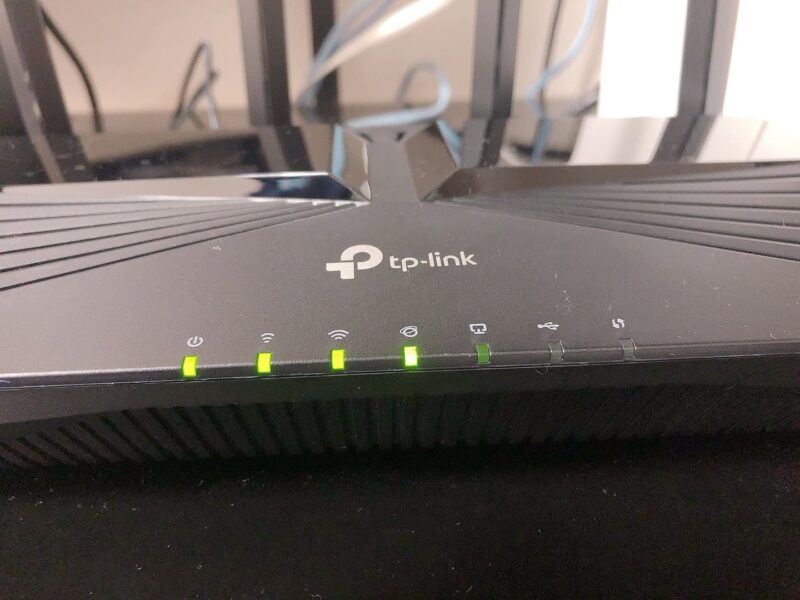
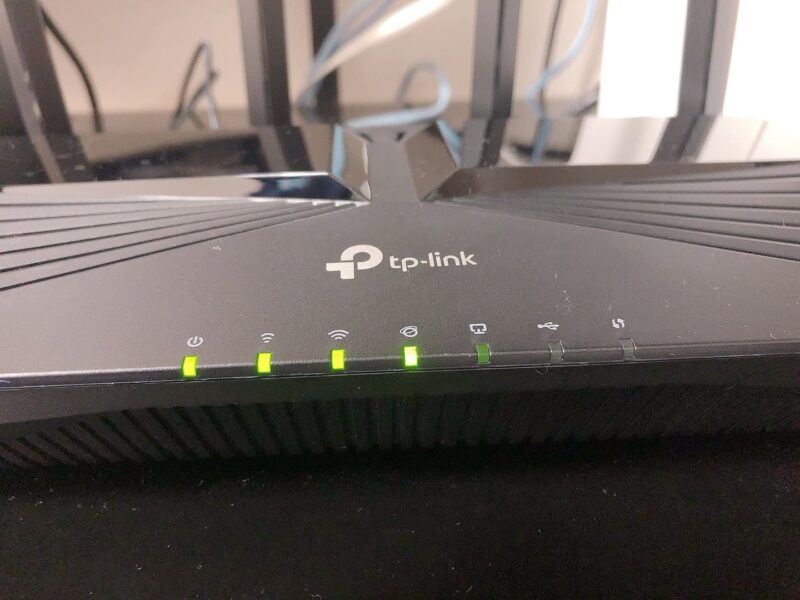


本体の裏面は、通気性を重視した構造となっています。
無線ルーターは基本毎日つけっぱなしにすることが多いので、放熱性に優れた仕様は嬉しいですね。


Archer AX4800は横置き型のルーターとなるため、縦置き型のルーターと比べ予想以上に場所をとります。



ルーター自体は高級感もあってデスクに馴染むのですが、設置するスペースは余裕をある程度は持っていた方が良いですね。
Archer AX4800の通信速度
ルーターに一番求められるものは通信速度と安定性です。
実際にAX4800の通信速度・安定性はどの程度のものなのか、調べてみました。
- ソフトバンク光 マンションタイプ
- 上限1Gbpsのプラン
- 2LDKの賃貸
- すべて同日の午前9時に数回計測
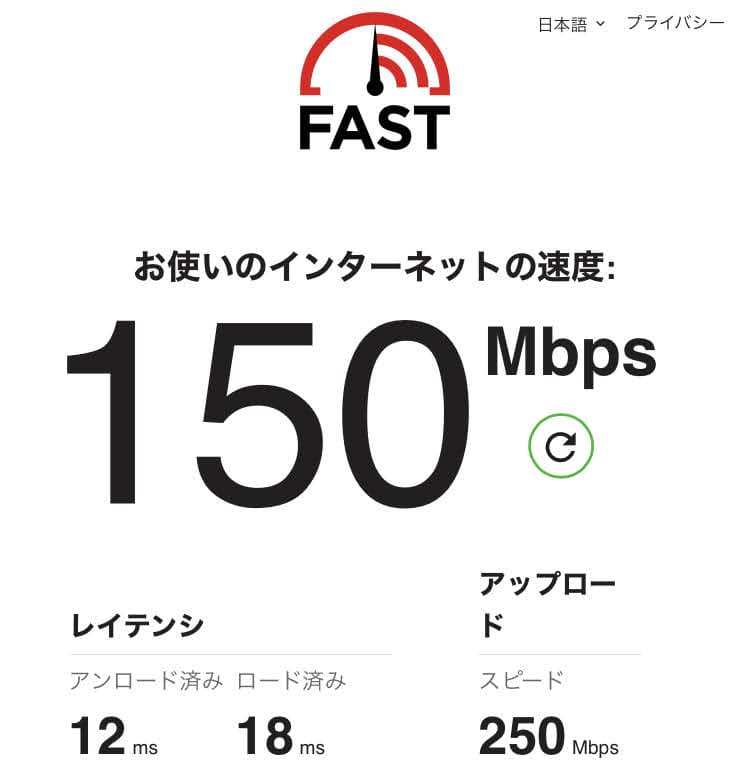
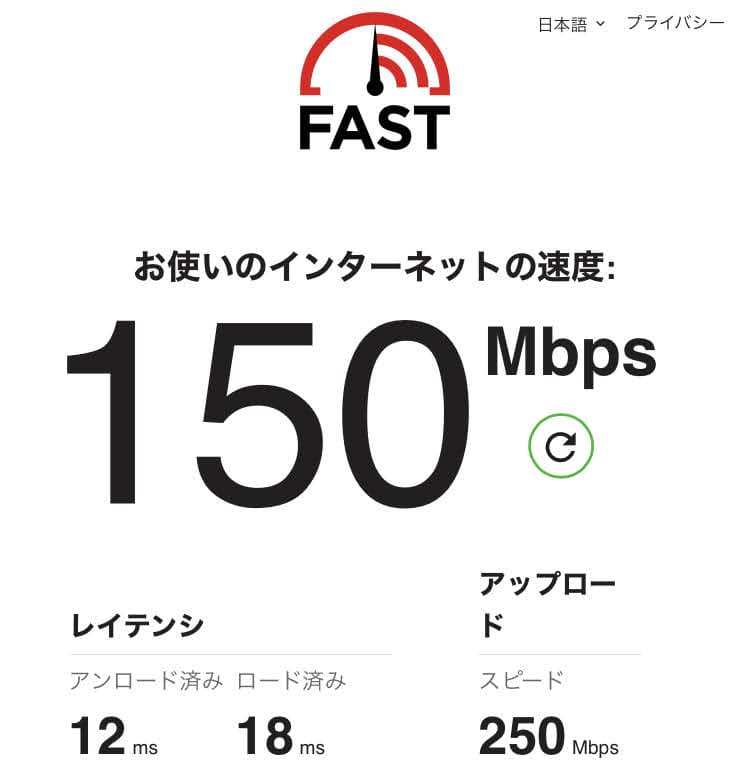
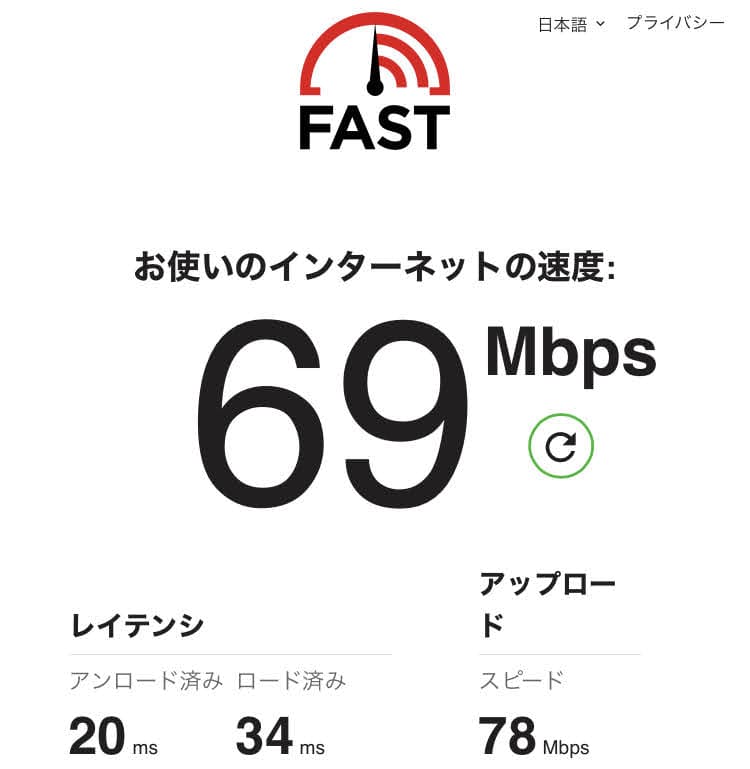
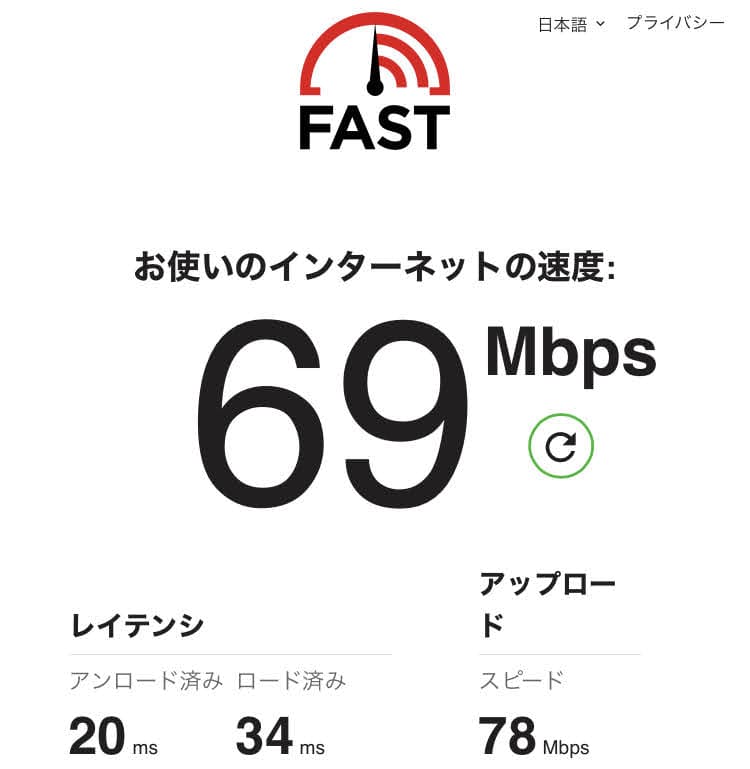
5.0GHz帯・2.4GHzともにオンラインゲームや動画観賞に全く支障の出ない速度と言えますね。
とはいえ、通信速度のテストは使うツールによって値が大きく変わることも少なくありません。
ですので、Google公式の通信速度チェッカーでも同日同時刻に計測してみました。
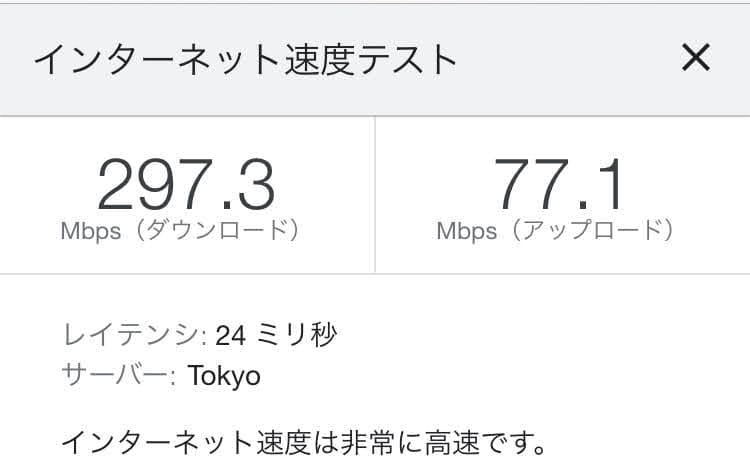
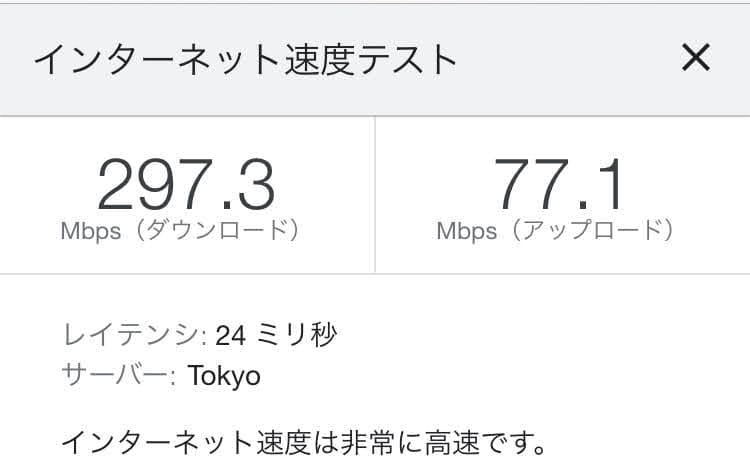
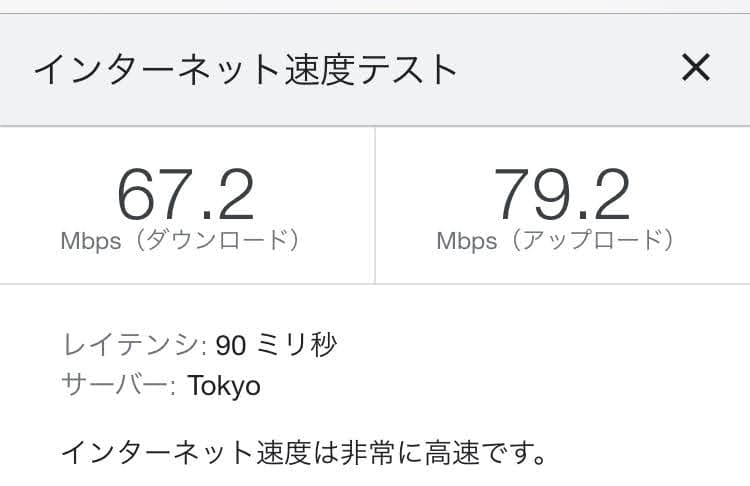
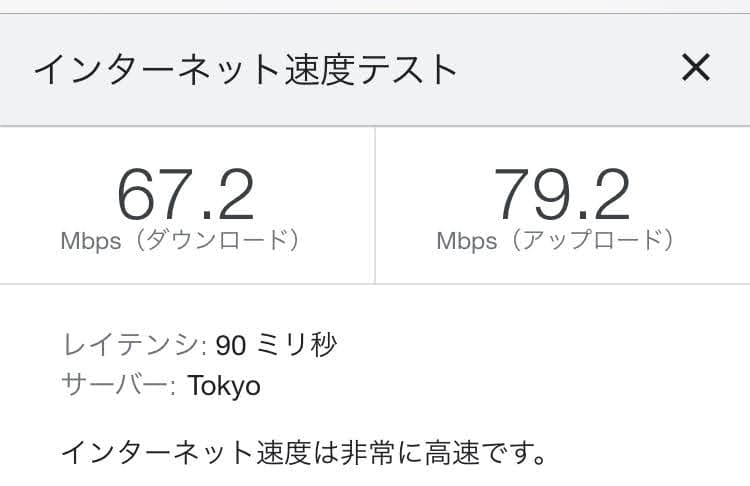
速度チェッカーだと、5.0GHz帯では前者と比べ倍近い速度が出ていました。
基本的にメインで利用する帯域は5.0GHz帯になりますので、申し分の無い通信速度だと言えるでしょう。
前者のツールは辛口で計測されるみたいで、Googleの通信速度チェッカーの方が速い速度が計測されるパターンがほとんどでした。
とはいえ、両者を比べても、AX4800を選べば通信速度の遅さに悩む場面はグッと減るかと思います。(これはプロバイダにも寄りますが)
追記:1ヶ月ほどAX4800を利用してみましたが、安定性の面も全く問題なく、快適なネット環境を実現できています。
※ファームウェアのアップデートを自動で行う設定にしていると、設定した時間帯は通信が不安定になることがあるので、注意してください。



我が家では20台近く同時接続することもあるのですが、全く速度低下も無く安心して利用できています!
Archer AX4800のメリット【3つ】
実際に私が使ってみて感じた、Archer AX4800のメリットをまとめていきます。
回線が混雑する時間帯でも通信が安定している
AX4800を使って一番満足できた点は、時間帯による速度の低下が無くなったことです。
AX20自体は良い製品なのですが、唯一の欠点として回線が混む時間だと通信速度が落ちるという欠点があったんですよね。
AX20はIPv6に対応していないため仕方の無い部分にはなるのですが、回線が混雑する時間帯はもちろん我が家でもネットをフル稼働している時間帯。
ゴールデンタイムにネットを利用するときは、どうしてもストレスに...
それが、IPv6に対応しているArcher AX4800に変えてから、通信速度の遅さに悩むことがなくなりました。
IPv6の有無で通信速度自体は変化無いですが、安定性の面ではかなりの違いを感じた部分ですね。



動画や配信がプツプツ途切れる瞬間は誰しもがストレスを感じてしまいますよね。
同時接続数が多くても速度が落ちない
同時接続数が多くても速度が落ちないため、わざわざ他の機器の接続を解除する必要がありません。
こちらは、AX4800が新規格のWi-Fi6に対応しているからこそ実現できている部分ですね。
- Wi-FI6とは?
- 新世代のWi-Fi規格のこと。
従来の規格に比べ、通信速度・同時接続台数・バッテリー効率・遅延低下など、あらゆる性能が向上している。
昨今は無線接続できる機器や家電が増え、思った以上に無線ルーターに負担を掛けていることも多いです。
以前、20台近い端末を繋いで同時稼働していたところ、従来のルーターではどうしても回線速度が低下しストレスになることがありました。
80台までの同時接続が可能ですので、非常に余裕があるスペックと言えますね。



無線機器をたくさん利用する家庭こそ真価を発揮するメリットですね!
家の隅々まで電波が届く
Archer AX4800は、ミドルクラスのルーターなので自宅の広範囲をカバーできる魅力があります。
6本の高性能アンテナを使って、パワフルかつ効率的に電波を飛ばせ、家の隅々まで電波が届きます。
参考として、我が家の家の環境は以下の通りです。
- 2LDKの賃貸アパート
- 部屋の隅(ゲーム部屋)にAX4800を設置
- AX4800から一番遠い寝室まで10m以上
賃貸アパートですので、間取り自体はそれほど広く無いですが、それでも従来のルーターでは一番距離のある寝室だと、スマホで見られるWi-Fiのアンテナが3本立たないことが普通でした。
そのため、寝室でスマホを操作すると、通信速度が低下していたんです。
当時はやむを得ず2.4Ghz帯に繋ぎ直していたのですが、2.4GHz帯は他の電子機器の電波干渉を受けやすいデメリットがありました。
ところが、AX4800にルーターを変えただけで、メインで使う5.0GHz帯でもアンテナが3本安定して立ち、現在は快適なネット環境を満喫しています。



部屋のある部分だけ速度が落ちるのは、割とストレスだったので改善した時は本当に嬉しかったです。
TP-Link Archer AX4800のデメリット【2つ】


以下では、Archer AX4800のデメリットについて、実際に使って感じた点をまとめていきます。
横置きなのでスペースを広く取る必要がある
Archer AX4800は、横置き型のルーターです。
横置き型は、縦置き型のルーターと比べて、予想以上に場所を取ってしまいます。
レビュー部分でも紹介しましたが、参考までに、実際に我が家の設置状況を載せます。


奥のルーターは、ソフトバンクの縦置き型の純正ルーターになるのですが、大きさを比較してみてください。
かなり、スペースが必要なのがお分かりになるでしょうか?
我が家の場合、AX4800の外部アンテナを少し広げるだけでも、モニタに重なってしまうくらいにはスペースが無い状況です。



本当に、ギリギリのスペースで今も使用している状況ですね...笑
壁掛けとして利用するのも一つの手ではあるのですが、LANケーブルが痛みやすいため、個人的にはオススメしません。


画像のような感じで、我が家の環境の場合、ケーブルがぐるりと曲がってしまいました。
確かにスペースを取らないメリットはあるのですが、見た目がイマイチ気に入らなくて、我が家ではそのまま横置きで使っています。(ケーブルの耐久性も不安ですし)
とはいえ、横置きのルーターのメリットは、放熱性に優れているところです。
ルーター本体が熱くなりにくいので、暑い夏でも安心して使えるのは非常に強みとなります。
しかし、場所を取るのは間違い無いので、設置する際は余裕のあるスペースを事前に確保しておきましょう。



性能は申し分ないですが、スペースの確保は頭に入れておいた方が良いです!
構造上ホコリが溜まりやすい
横置き型のルーターは、床面積を広く取るのでホコリが溜まりやすいです。
対して、縦置きの場合は床面積をそこまで取らないため、ホコリは溜まりにくいと言えます。


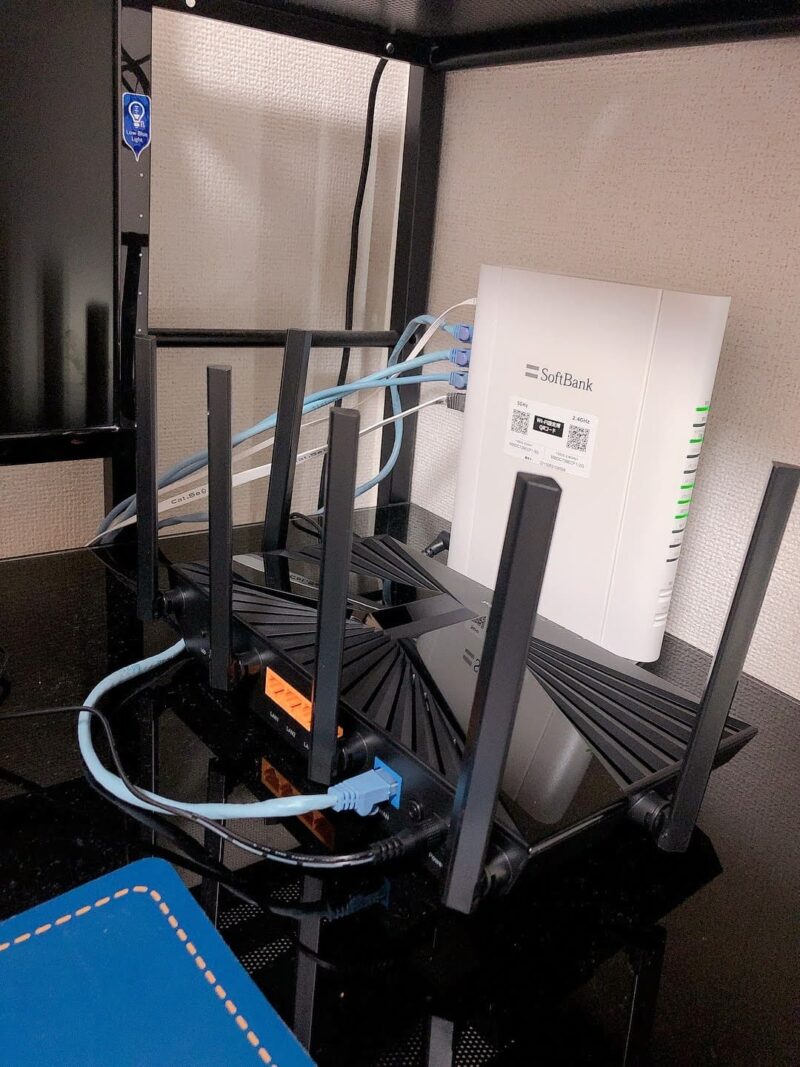
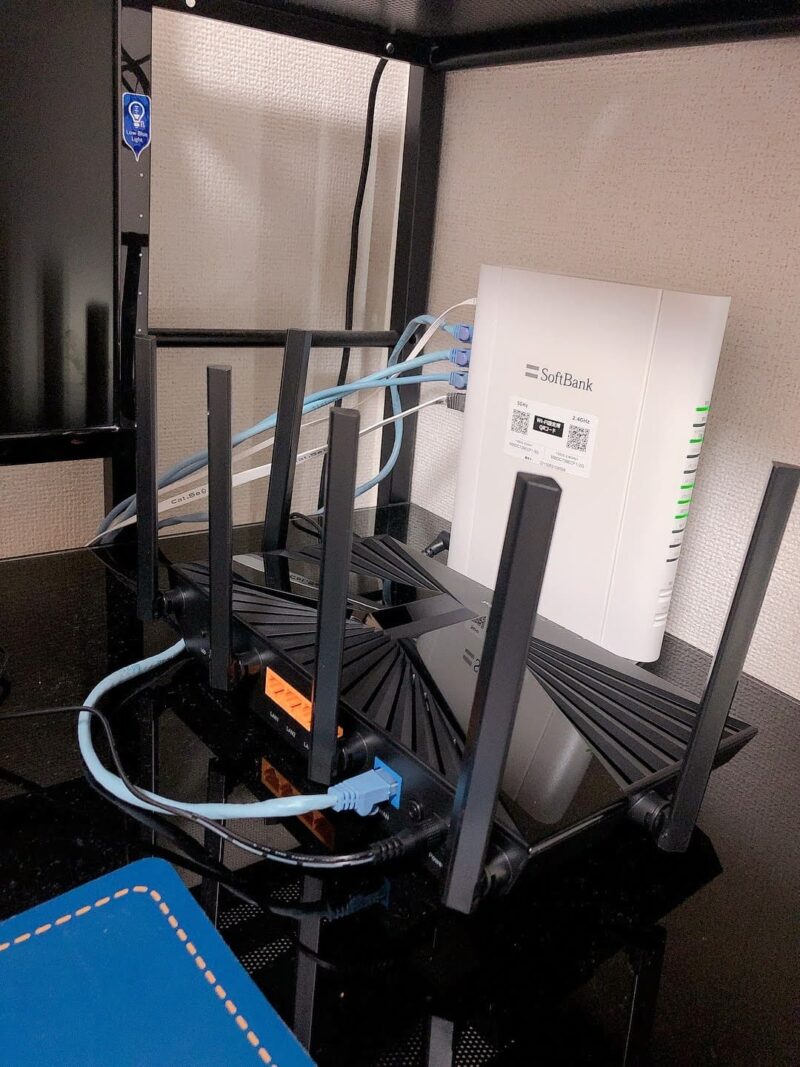
しかし、同列機種のAX73は網目状のデザインで特にホコリがたまりやすかったのですが、AX4800はまだマシな方だと思います。
高い放熱性を求めると、ホコリの溜まりやすさはどうしても相反してしまう部分です。
もし、ホコリが溜まっているな〜と感じたら、定期的に掃除機で軽く吸ってホコリを除去しましょう。
少し面倒ですが、放置すると放熱性が著しく低下し、故障の原因にもなります。
ルーターの寿命を延ばすためにも、なるべく定期的に掃除したいところですね。



黒カラーはかっこいいですがホコリが目立ちやすいので、簡単な掃除を定期的にやっていきたいですね...!!
TP-Link Archer AX4800の初期設定
Archer AX4800の初期設定は非常に簡単にできます。
TP-Link Archer AX4800の口コミ・評判
コストパフォーマンスに優れたAX4800ですが、世間の評判も気になりますよね。
Twitterを使って、AX4800の口コミ・評判を調査してみました。
TP-LINK AX4800に置き換え完了。 回線はWiMAX。 とても快適
国内メーカー使ってましたが何かする度に「再起動が必要です180秒お待ち下さい」とかうんざりだったけど
全ての動作が軽快で設定や様々な試行がサクサク進んで超快適、OneMeshやIPv6にも対応してる割にお値段据え置きだしこれは良いものだヾ(:3ノシヾ)ノシ
AX4800、高機能で感動してる。迷ったけどこっちでよかった、、、数年前からアダプタの方は仕込んでたけど、やっとIPv6/Wifi6に。
v6プラス対応してるからとんでもない速度出てて笑っちゃう
電源入れてパスワード決めたらすぐに設定できたしこれは正解選んだ感じ!
auひかりでレンタルしている無線LANルーターのWi-Fiが調子悪かったので、TP-LinkのARCHER AX4800を導入してブリッジモードで接続してみたら、iPhone 11 Proでも有線LAN並みの速度が出て大満足
じっくり時間をかけて調査したところ、ポジティブな評判・口コミが多く見受けられました。
我が家の場合は、AX4800に変えたことで通信速度・安定性はかなり改善されました。



同列のAX73の方がレビュー数は圧倒的に多いですが、AX73の方は先に発売されている機種です。AX4800のレビューもこれからさらに増えることが予想されます。
【レビュー】Archer AX4800の使用感を徹底解説|AX73との違いも比べてみた:まとめ
今回は、TP-Link社が誇るコスパ抜群のWi-Fiルーター「Archer AX4800」をご紹介しました。
最新のWi-Fi6に対応、かつ回線混雑に強いIPv6も問題なく利用できるので、インターネットや動画観賞、オンラインゲームもストレスフリーで遊べるおすすめの機種です。
なるべくコストを抑えつつ、高性能なルーターを手に入れたい方は、ぜひ購入を検討してみてください!
補足:ワンルームなどで一人暮らしをしている方、さらに出費を抑えたい方は、Archer AX20で十分な場合もあります。
以下の記事では、Archer AX20について詳しく紹介・解説しているので、気になった方はぜひ記事を読んでみてください。